Şirket Portalı ve Entrust ile Android cihazı ayarlama
İş veya okul postanıza, dosyalarınıza ve uygulamalarınıza güvenli ve mobil erişim elde etmek için cihazınızı Microsoft Intune uygulamasına kaydedin. Cihazınız kaydedildikten sonra yönetilir, yani kuruluşunuz Microsoft Intune gibi bir mobil cihaz yönetimi (MDM) sağlayıcısı aracılığıyla cihaza ilkeler ve uygulamalar atayabilir.
Kayıt sırasında cihazınıza türetilmiş bir kimlik bilgisi de yüklersiniz. Kuruluşunuz, kaynaklara erişirken veya e-postaları imzalamak ve şifrelemek için türetilmiş kimlik bilgilerini kimlik doğrulama yöntemi olarak kullanmanızı gerektirebilir.
Aşağıdakiler için akıllı kart kullanıyorsanız türetilmiş bir kimlik bilgisi ayarlamanız gerekebilir:
- Okul veya iş uygulamaları, Wi-Fi ve sanal özel ağlarda (VPN) oturum açma
- S/MIME sertifikalarını kullanarak okul veya iş e-postalarını imzalama ve şifreleme
Bu makalede şunları yapacaksınız:
- Intune uygulamasıyla mobil Android cihazı kaydetme
- Kuruluşunuzun türetilmiş kimlik bilgisi sağlayıcısı Entrust'dan türetilmiş bir kimlik bilgisi yükleyerek akıllı kartınızı ayarlayın
Türetilmiş kimlik bilgileri nelerdir?
Türetilmiş kimlik bilgileri, akıllı kart kimlik bilgilerinizden türetilen ve cihazınıza yüklenen bir sertifikadır. Çalışma kaynaklarına uzaktan erişim sağlarken yetkisiz kullanıcıların hassas bilgilere erişmesini engeller.
Türetilmiş kimlik bilgileri şunlar için kullanılır:
- Okulda veya iş uygulamalarında, Wi-Fi'de ve VPN'de oturum açan öğrencilerin ve çalışanların kimliğini doğrulama
- S/MIME sertifikalarıyla okul veya iş e-postalarını imzalama ve şifreleme
Türetilmiş kimlik bilgileri, Özel Yayın (SP) 800-157 kapsamında Türetilmiş Kişisel Kimlik Doğrulaması (PIV) kimlik bilgileri için Ulusal Standartlar ve Teknoloji Enstitüsü (NIST) yönergelerinin bir uygulamasıdır.
Önkoşullar
Kaydı tamamlamak için aşağıdakilere sahip olmanız gerekir:
- Okulun veya iş tarafından sağlanan akıllı kartınız
- Akıllı kartınızla oturum açabileceğiniz bir bilgisayar veya bilgi noktası erişimi
- Android 8.0 veya üzerini çalıştıran yeni veya fabrika sıfırlamalı bir cihaz
- Cihazınızda yüklü Microsoft Intune uygulaması
Cihazı kaydetme
Yeni veya fabrika ayarlarına sıfırlama cihazınızı açın.
Hoş Geldiniz ekranında dilinizi seçin. Kuruluşunuz bir QR kodu veya yakın alan iletişimi (NFC) ile kaydolmanızı isterse yöntemiyle eşleşen adımı izleyin.
NFC: Kuruluşunuzun ağına bağlanmak için NFC destekli cihazınıza bir programcı cihazında dokunun. Ekrandaki istemleri izleyin. Chrome'un Hizmet Koşulları ekranına ulaştığınızda 5. adıma geçin.
QR kodu: QR kodu kaydındaki adımları tamamlayın.
Kuruluşunuz başka bir yöntem kullanmanızı isterse 3. adıma geçin.
Wi-Fi bağlanın ve İleri'ye dokunun. Kayıt yönteminizle eşleşen adımı izleyin.
- Belirteç: Google oturum açma ekranına gittiğinizde Belirteç kaydı'ndaki adımları tamamlayın.
- Google Zero Touch: Wi-Fi'ye bağlandıktan sonra kuruluşunuz cihazınızı tanıyabilir. 4. adıma geçin ve kurulum tamamlanana kadar ekrandaki istemleri izleyin.
Google'ın koşullarını gözden geçirin. Ardından DEVAM & KABUL ET'e dokunun.
Chrome'un Hizmet Koşulları'nı gözden geçirin. Ardından DEVAM & KABUL ET'e dokunun.
Oturum açma ekranında Oturum açma seçenekleri'ne ve ardından Başka bir cihazdan oturum aç'a dokunun.
Ekrandaki kodu not edin.
Akıllı kart özellikli cihazınıza geçin ve ekranınızda gösterilen web adresine gidin.
Daha önce yazdığınız kodu girin.
Oturum açmak için akıllı kartınızı takın.
Oturum açma ekranında iş veya okul hesabınızı seçin. Ardından mobil cihazınıza geri dönün.
Kuruluşunuzun gereksinimlerine bağlı olarak, ekran kilidi veya şifreleme gibi ayarları güncelleştirmeniz istenebilir. Bu istemleri görürseniz AYARLA'ya dokunun ve ekrandaki yönergeleri izleyin.
Cihazınıza iş uygulamaları yüklemek için YÜKLE'ye dokunun. Yükleme tamamlandıktan sonra İleri'ye dokunun.
Microsoft Intune uygulamasını açmak için BAŞLAT'a dokunun.
Mobil cihazınızdaki Intune uygulamasına dönün ve kayıt bitene kadar ekrandaki yönergeleri izleyin.
Cihazınızı ayarlamayı tamamlamak için bu makaledeki akıllı kartınızı ayarlama bölümüne geçin.
QR kodu kaydı
Bu bölümde, şirket tarafından sağlanan QR kodunuzu tararsınız. İşiniz bittiğinde sizi cihaz kayıt adımlarına geri yönlendireceğiz.
- Hoş Geldiniz ekranında, QR kodu kurulumunu başlatmak için ekrana beş kez dokunun.
- Wi-Fi'ye bağlanmak için ekrandaki yönergeleri izleyin.
- Cihazınızda QR kodu tarayıcısı yoksa tarayıcı otomatik olarak yüklenir. Yüklemenin tamamlanmasını bekleyin.
- İstendiğinde, kuruluşunuzun size verdiği kayıt profili QR kodunu tarayın.
- Kuruluma devam etmek için 4. Adım: Cihazı kaydetme'ye dönün.
Belirteç kaydı
Bu bölümde, şirket tarafından sağlanan belirtecinizi girersiniz. İşiniz bittiğinde sizi cihaz kayıt adımlarına geri yönlendireceğiz.
Google oturum açma ekranında, Email veya telefon kutusuna afw#setup yazın. Ardından İleri'ye dokunun.
Android Cihaz İlkesi uygulaması için Yükle'yi seçin. Yükleme işlemine devam edin. Cihazınıza bağlı olarak diğer koşulları gözden geçirmeniz ve kabul etmeniz gerekebilir.
Bu cihazı kaydet ekranında İleri'ye dokunun.
Kod girin'e dokunun.
Tarama veya kod girme ekranında kuruluşunuzun size verdiği kodu girin. Ardından İleri'ye dokunun.
Kuruluma devam etmek için 4. Adım: Cihazı kaydetme'ye dönün.
Akıllı kartı ayarlama
Kayıt tamamlandıktan sonra, Intune uygulaması sizden bildirim yoluyla akıllı kartınızı ayarlamanızı ister. Bildirime dokunun. Bildirim alamazsanız e-postanızı kontrol edin.
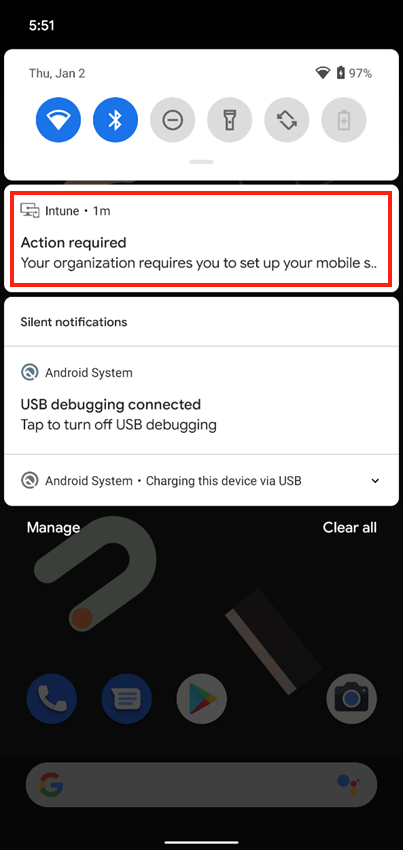
Akıllı kart ayarlama ekranında:
Kuruluşunuzun yönergelerinin bağlantısına dokunun. Kuruluşunuz daha fazla yönerge sağlamıyorsa bu makaleye gönderilirsiniz.
BAŞLA'ya dokunun.
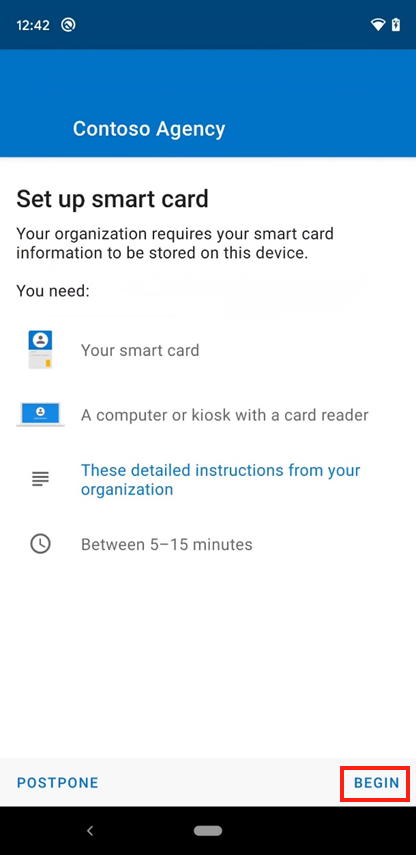
Akıllı kart özellikli cihazınıza geçin ve IdentityGuard'ı açın.
Akıllı kimlik bilgisi oturum açma alanını bulun ve oturum açma düğmesini seçin.
Bir sertifika seçmeniz istendiğinde akıllı kart kimlik bilgilerinizi seçin. Sonra Tamam’ı seçin.
Akıllı kart PIN'inizi girin.
Eylem listesinden seçim yapın. Türetilmiş mobil akıllı kimlik bilgilerine kaydolmanıza olanak tanıyanı seçin. Bağlantı veya düğme , türetilmiş bir mobil akıllı kart kimlik bilgilerine kaydolmak istiyorum diyebilir.
Akıllı kimlik bilgisi etkinleştirilmiş uygulamayı başarıyla indirip yüklediğinizi belirten seçeneği belirtin. Ardından sonraki ekrana geçin.
Türetilmiş akıllı kart kimlik bilgilerinizle ilgili bilgileri girin:
Kimlik adı olarak , Entrust Derived Cred gibi herhangi bir ad girin.
Açılan menüden IdentityGuard Mobil Akıllı Kimlik Bilgilerine Güven'i seçin.
Sonraki ekrana geçin. Ekranda, altında sayısal parola bulunan bir QR kodu gösterilir.
Android cihazınıza geri dönün. Intune uygulamasının >QR kodu al ekranında, İleri'ye dokunun.
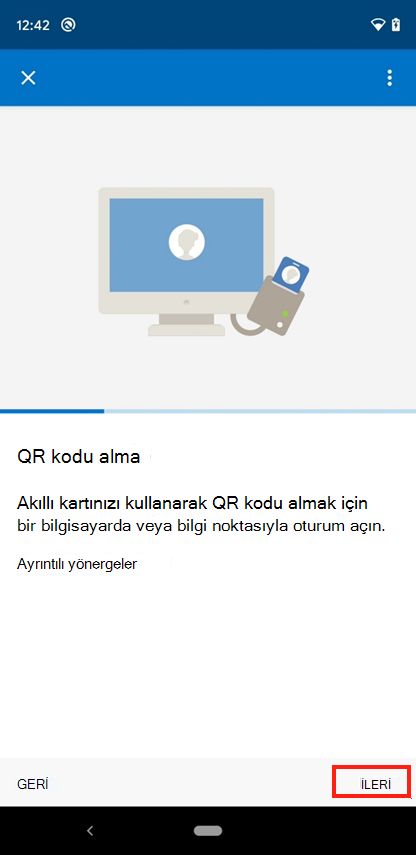
Intune uygulamasının kameranızı kullanmasına izin vermeniz istenirse İzin Ver'e dokunun.
Akıllı kart özellikli cihazınızda gösterilen QR kodunun görüntüsünü tarayın.
Parola gerekli ekranında QR kodunun altında görünen parolayı girin.
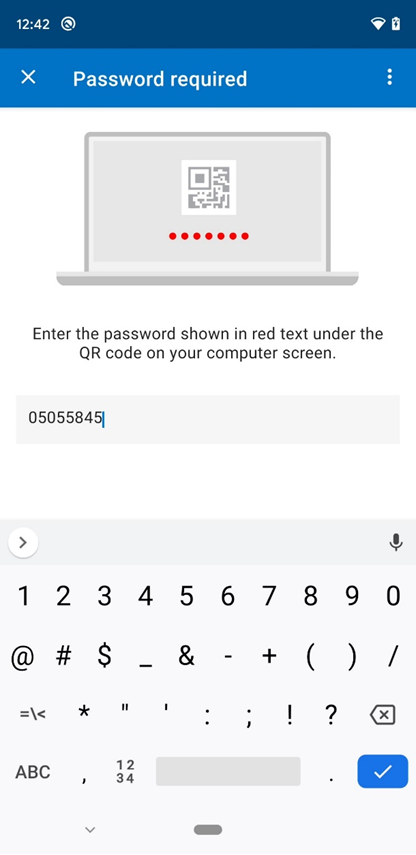
Intune uygulaması, iş veya okul kaynaklarına erişmek için gereken sertifikaları indirmeye ve yüklemeye başlar. İnternet bağlantınıza bağlı olarak bu işlem biraz zaman alabilir. Bu süre boyunca uygulamayı kapatmayın.
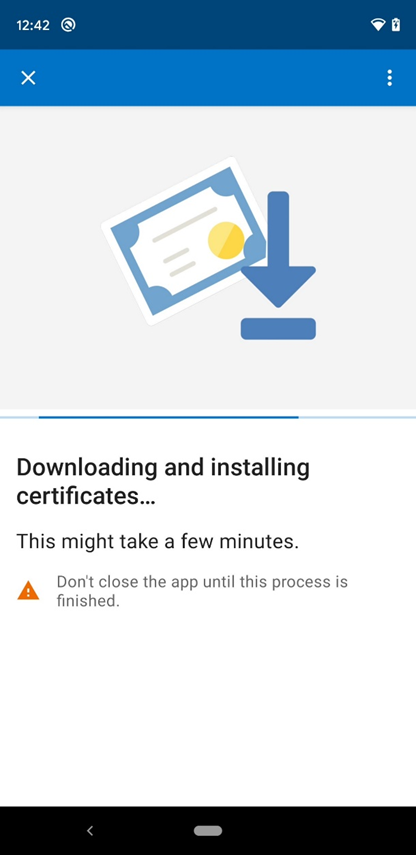
Tüm sertifikalar işlendikten sonra Intune uygulamasının cihazınızı ayarlamayı tamamlanmasını bekleyin. Hazırsınız! ekranını gördüğünüzde Kurulum tamamlanır .

Sonraki adımlar
Kayıt tamamlandıktan sonra e-posta, Wi-Fi gibi iş kaynaklarına ve kuruluşunuzun kullanılabilir hale getirdiği tüm uygulamalara erişebilirsiniz. Intune uygulamasında uygulamaları alma, arama, yükleme ve kaldırma hakkında daha fazla bilgi için bkz:
Yine de yardım mı gerekiyor? Şirketinizin destek birimine başvurun. İletişim bilgileri için web sitesine bakın.